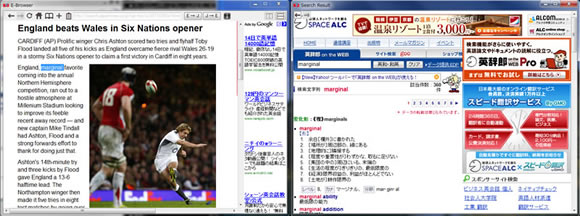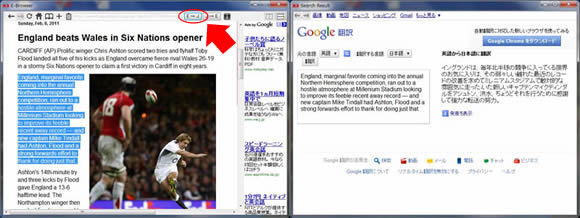| ���j���[�o�[ |
|||||||||||||
�@�A |
Browser�̑O�ɖ߂饎��ɐi�� | ||||||||||||
�B |
Browser�̍ēǍ� | ||||||||||||
�C |
�z�[���y�[�W�̕\�� �@ ***�z�[���y�[�W�̓o�^*** �@�@�@�ݒ肵�����T�C�g���J���A���j���[�o�[�̏�ʼnE�N���b�N
|
||||||||||||
�D |
�u�b�N�}�[�N�̕\�� �o�^�ς̃u�b�N�}�[�N��\�����܂��B
|
||||||||||||
�E |
�u�b�N�}�[�N�̒lj�
|
||||||||||||
�F |
�C���t�H���[�V���� �@ �}�j���A���̎Q�Ƃ�[�U�[�o�^���ł��܂��B |
||||||||||||
�G |
�|��E�B���h�E�̕\���ʒu �@ ���C���E�B���h�E�̉��܂��͉��̂ǂ���ɕ\�����邩�I�����܂��B |
||||||||||||
���X�|���T�[���[�h
�@���C���E�B���h�E�E�̃X�|���T�[�ւ̃����N���N���b�N����ƁA�X�|���T�[���[�h�ƂȂ�A�P�ꌟ���E�|��@�\�͋@�\���܂���B ���A����ꍇ�́A ��ʉE�̕���{�^���ŃX�|���T�[���[�h���I�����Ă��������B